Поставка ДСТ-а узрокује велику употребу процесора и меморије у оперативном систему Виндовс 10
Летње рачунање времена (ДСТ)(Daylight Saving Time (DST)) , такође летње рачунање времена(daylight savings time) или летње време(daylight time) и летње(summertime) рачунање времена је пракса померања сатова током топлијих месеци тако да мрак пада сваки дан касније у складу са сатом. Ако приметите високу употребу ЦПУ-(CPU) а и меморије у оперативном систему Виндовс 10 када је ДСТ конфигурисан(Windows 10 when DST is configured) , онда је овај пост намењен да вам помогне. У овом посту ћемо идентификовати могући узрок, а затим понудити одговарајуће решење, као и решење које можете покушати да решите проблем.
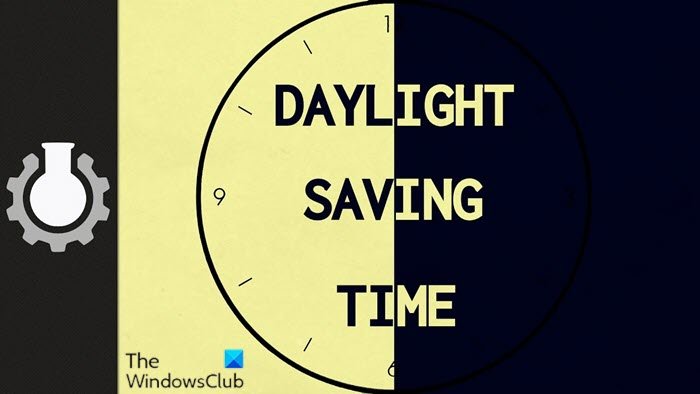
Хајде да погледамо типичан сценарио у којем можете наићи на овај проблем подешавања ДСТ(DST) - а који узрокује високу употребу процесора(CPU) и меморије у оперативном систему Виндовс 10(Windows 10) .
Имате рачунар који користи Виндовс 10 да бисте користили временску зону у којој се промене летњег рачунања времена ( ДСТ(DST) ) дешавају у поноћ (00:00) уместо у 2:00. У овој ситуацији можете наићи на следеће проблеме.
Проблем 1(Issue 1)
Процес ТаскХоств.еке(TaskHostw.exe) троши 100 процената ЦПУ(CPU) ресурса. Због тога се перформансе система(system performance) и трајање батерије(battery life decrease) драматично смањују. На уређајима са малим фактором форме, овај проблем може утицати на управљање топлотом, јер процес наставља да се одвија у петљи вршећи прорачуне конверзије времена.
2. проблем(Issue 2)
Датотека странице(pagefile) троши прекомерне ресурсе диска, што изазива високо коришћење диска .
Проблем 3 Долази до (Issue 3)
прекомерне употребе меморије(Excessive memory use) .
Проблем 4. (Issue 4)
Прекомерна употреба диска, ЦПУ-а или меморије(Excessive disk, CPU, or memory use) доводи до тога да рачунар виси или се замрзава.
Подешавање летњег рачунања времена(Daylight Saving Time) узрокује велику потрошњу процесора(CPU) и меморије
Ово питање подешавања летњег рачунања времена (ДСТ) узрокује високу употребу процесора и меморије(high CPU & memory usage)(Daylight Saving Time (DST) setting causes high CPU & memory usage) у оперативном систему Виндовс 10(Windows 10) због стања трке у процесу ТаскХостВ.еке(TaskHostW.exe process) (генерички хост процес за Виндовс(Windows) услуге) који покреће један од заказаних задатака енерги.длл(energy.dll) . Овај заказани задатак ради(scheduled task runs) у складу са временом које је подешено на рачунару. Овај проблем се јавља само на дан када се ДСТ(DST) промени.
Датотека енерги.длл(energy.dll) се учитава када дође(DST) до промене летњег времена у поноћ уместо у 2:00.
Ако се суочите са овим проблемом, можете да испробате наше препоручено решење или решење (према вашим захтевима) описано у наставку да бисте ублажили проблем.
Да бисте решили овај проблем(resolve this issue) , надоградите рачунар на најновију верзију оперативног система Виндовс 10 .
Ако из једног или другог разлога желите да останете на тренутној инсталацији оперативног система Виндовс 10(Windows 10) и да не вршите надоградњу или надоградњу на најновију верзију оперативног система Виндовс 10(Windows 10) или већ користите најновију верзију оперативног система Виндовс 10(Windows 10) , али проблем није решен можете испробати решење које се нуди у наставку.
Да бисте заобишли проблем(work around the issue) , потребно је да онемогућите задатак дијагностике енергетске ефикасности(disable the Power Efficiency Diagnostics task) помоћу једног од следећих метода.
- Користите кориснички интерфејс планера задатака(Task Scheduler UI) ( кориснички интерфејс(User Interface) )
- Користите командну линију
Хајде да погледамо опис корака јер се односи на сваки од метода за решавање ДСТ(DST) поставке која узрокује високу употребу ЦПУ-а(CPU) и меморије у оперативном систему Виндовс 10(Windows 10) .
1] Користите(Use) кориснички интерфејс планера задатака(Task Scheduler UI) ( кориснички интерфејс(User Interface) )
Да бисте користили Планер задатака(use the Task Scheduler) за онемогућавање задатка Дијагностика енергетске ефикасности, (disable the Power Efficiency Diagnostics task, ) урадите следеће:
- Притисните Windows key + R да бисте позвали дијалог Покрени.
- У дијалогу Покрени откуцајте тасксцхд.мсц (taskschd.msc ) и притисните Ентер да бисте отворили(open the Task Scheduler) конзолу Планера задатака.
- На конзоли Планера задатака(Task Scheduler) идите на следеће:
Task Scheduler Library > Windows > Power Efficiency Diagnostics
- У средњем окну изаберите и кликните десним тастером миша на АнализеСистем.(AnalyzeSystem.)
- Кликните на Онемогући(Disable) .
Можете изаћи из конзоле Таск Сцхедулер .(Task Scheduler)
2] Користите командну линију
Да бисте користили командну линију( use the Command Prompt) да бисте онемогућили задатак дијагностике енергетске ефикасности, (disable the Power Efficiency Diagnostics task, ) урадите следеће:
- Притисните Windows key + R да бисте позвали дијалог Покрени.
- У дијалогу Покрени откуцајте цмд(cmd) , а затим притисните CTRL + SHIFT + ENTER да бисте open Command Prompt in admin/elevated mode .
- У прозору командне линије копирајте и налепите наредбу испод и притисните Ентер(Enter) .
schtasks /Change /TN "\Microsoft\Windows\Power Efficiency Diagnostics\AnalyzeSystem" /DISABLE
Сада можете изаћи из командне линије када се наредба изврши. Али, можете да упитате статус задатка да бисте потврдили да су промене примењене тако што ћете покренути следећу команду:
schtasks /Query /TN "\Microsoft\Windows\Power Efficiency Diagnostics\AnalyzeSystem"
Излаз би требало да се појави на следећи начин:
Folder: \Microsoft\Windows\Power Efficiency Diagnostics
TaskName Next Run Time Status
===================== =========== ===============
AnalyzeSystem N/A Disabled
That’s it!
Након што завршите заобилазно решење или само решење, требало би решити проблем високе употребе ЦПУ-а и меморије(high CPU & memory usage) у оперативном систему Виндовс 10 изазван поставком летњег рачунања времена (ДСТ) .(Daylight Saving Time (DST) setting )
Related posts
Модерно подешавање Хост висока потрошња процесора или меморије на Виндовс 11/10
Поправка: Виндовс Дривер Фоундатион који користи висок ЦПУ
Мицрософт Оффице Цлицк-То-Рун Висока употреба ЦПУ-а у оперативном систему Виндовс 11/10
Хост добављача ВМИ (ВмиПрвСЕ.еке) Висока употреба ЦПУ-а у оперативном систему Виндовс 11/10
Виндовс Модулес Инсталлер Воркер (ТиВоркер.еке) Велика употреба процесора и диска
Решите проблеме без видеа, звука или звука у Скипе позивима на Виндовс-у
Прозор домаћина задатака, Таск Хост зауставља позадинске задатке
ХТТПС сајтови се не отварају ни у једном прегледачу на Виндовс рачунару
Процес нарезивања није успео – грешка калибрације напајања или грешка средње брзине
Верзија оперативног система није компатибилна са поправком при покретању
Шта је вуаусерв? Како да поправите вуаусерв високу употребу ЦПУ-а у оперативном систему Виндовс 11/10
Дугме Додај у фаворите је засивљено у апликацији Фотографије
Виндовс безбедност каже да нема добављача безбедности у оперативном систему Виндовс 11/10
Грешка у Мицрософт Сторе-у 0к80072Ф05 - Сервер је посрнуо
Рачунар се заглавио на екрану Припрема за конфигурисање Виндовс-а
Нисмо могли да довршимо ажурирања, Поништавање промена [поправљено]
Виндовс 11/10 је заглављен при учитавању неког екрана или поновном покретању
Нешто је пошло наопако, Искључите антивирусни софтвер, 0к8007045д
Поправи БитЛоцкер шифровање диск јединице се не може користити, грешка 0к8031004А
Поправите кодове грешака при инсталацији и ажурирању Мицрософт Едге-а
